Jedním z řešení by mohla být instalace Linuxu. Mnoho linuxových distribucí přitom vyžaduje výrazně méně systémových prostředků než Windows. Ty nejrychlejší a nejméně náročné ale nejsou vždy také nejatraktivnější.
Doporučujeme proto zvolit střední cestu a místo Windows vyzkoušet linuxový systém Zorin OS. Od loňského listopadu je k dispozici ve verzi 16.2.
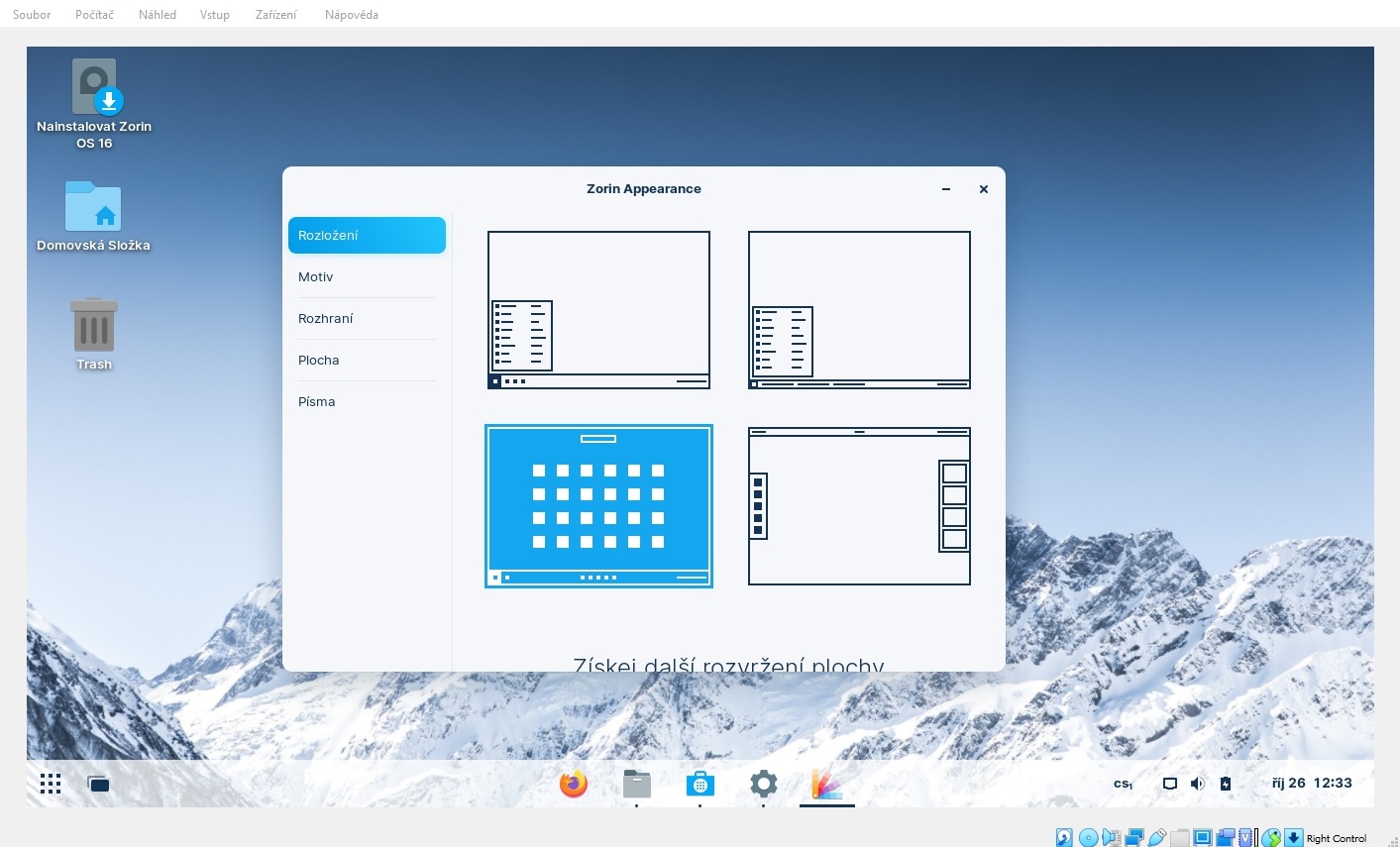
Alternativa k Windows pro slabší počítače: Zorin OS je moderní linuxová distribuce s povedenou grafikou, která dobře běží i na starších počítačích. | Zdroj: ZorinOS 16.2
Technickým základem systému Zorin OS je dlouhodobě podporovaná verze Ubuntu. To zaručuje stabilitu a dostupnost aktualizací. Uživatelské rozhraní navíc připomíná systém Windows, což začátečníkům usnadňuje přechod.
Zorin OS je k dispozici v několika verzích. Bezplatná základní verze obsahuje nejdůležitější součásti a je vhodná pro každodenní používání. Kromě toho vývojáři nabízejí verzi Lite, která má ještě nižší nároky.
Ti, kdo chtějí projekt finančně podpořit, si mohou zakoupit také verzi Pro (k dispozici i ve verzi Lite), která stojí asi 1 200 korun. Platící uživatelé získají navíc i několik variant uživatelského rozhraní, založených na systémech macOS nebo Windows 11, a další předinstalované aplikace.
Instalace systému Zorin OS
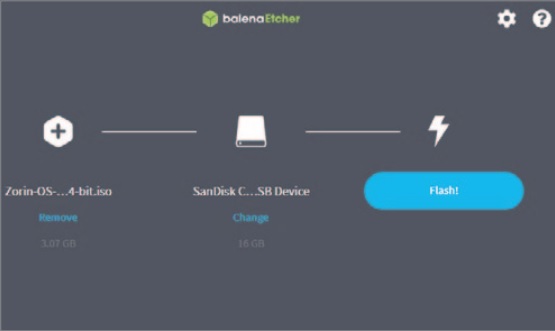
Příprava instalačního média: nástroj balenaEtcher, bezplatně dostupný pro Windows, zkopíruje data potřebná k instalaci systému Zorin OS na USB flash disk. | Zdroj: Balena Etcher
Před instalací systému Zorin OS si nejprve zazálohujte všechny důležité soubory, například na externí pevný disk. Při přechodu na nový systém budou totiž všechna stávající data na pevném disku ztracena.
Instalační data zapište pomocí programu balenaEtcher na USB flash disk o velikosti alespoň 4 GB (8 GB v případě verze Pro). Pak spusťte počítač z vytvořeného USB flash disku. Obvykle je k tomu potřeba bezprostředně po zapnutí počítače stisknout některou z kláves [Esc], [Del], [F2] nebo [F12].
Poté vyberte buď možnost „Try or install Zorin OS“, nebo, pokud máte grafickou kartu s čipem Nvidia, použijte volbu „Try or install Zorin OS (modern NVIDIA drivers)“.
Nastavte si jazyk na češtinu a zvolte, že chcete Zorin OS vyzkoušet. Tím se Zorin O2 spustí jako tzv. live systém, který si můžete vyzkoušet, aniž by byla zapisována nějaká data na pevný disk počítače.
Jakmile se rozhodnete pro instalaci, použijte k tomu tlačítko „Nainstalovat Zorin OS 16.2“, které najdete na pracovní ploše. Postupujte podle průvodce instalací, který je velmi podobný průvodci Ubuntu a je snadno použitelný.
Seznámení se systémem Zorin OS
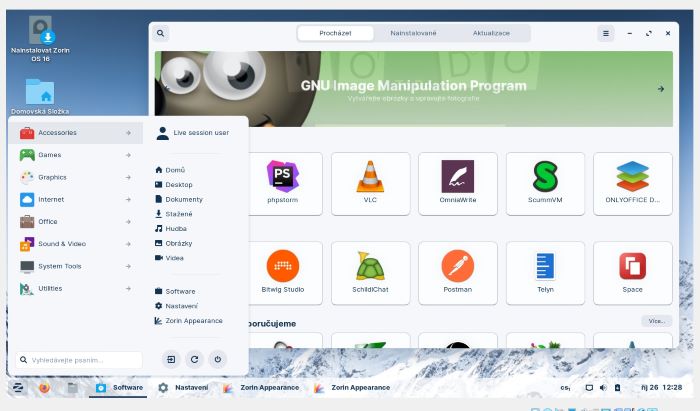
Bohatá nabídka softwaru: pokud jde o počet dostupných aplikací, nemusí se Linux už dávno před Windows stydět. Právě naopak. | Zdroj: ZorinOS
Většina uživatelů Windows se v systému ZorinOS velmi rychle zorientuje. Uživatelské rozhraní je velmi podobné systémům od Microsoftu a obdobu nabídky „Start“ otevřete kliknutím na symbol „Z“ v levém dolním rohu. Zorin OS má předinstalovaný kancelářský balík LibreOffice, e-mailového klienta Evolution, webový prohlížeč Firefox, grafický program Gimp a mnoho dalších nástrojů.
Další aplikace můžete přidat jedním kliknutím prostřednictvím obsáhlého katalogu volně použitelného softwaru. Kromě toho můžete pomocí Wine nebo PlayOnLinux nainstalovat a používat mnoho programů určených pro Windows.
Porovnání minimálních požadavků
| Windows 10 | Windows 11 | ZorinOS Core | ZorinOS Lite | |
| Procesor | 1 GHz Single Core | 1 GHz Dual Core* | 1 GHz Dual Core | 1 GHz Single Core |
| RAM | 4 GB | 4 GB | 2 GB | 1 GB |
| Prostor na disku | 20 GB | 64 GB | 16 GB (Pro: 40 GB) | 10 GB (Pro Lite: 40 GB) |
| Vyžaduje Secure Boot | Ne | Ano | Ne | Ne |
| Vyžaduje TPM 2.0 | Ne | Ano | Ne | Ne |
* Nejsou podporovány starší procesory
Zdroj: Blog.zorin.com






